
Samsungs Dump bei niedrigem Akkustand (*#9900#) ein- oder ausschalten?
Seien wir ehrlich, niemand möchte in eine Situation geraten, in der der Akku seines Telefons bald leer ist. Wenn Sie dieser Meinung zustimmen, wird es hilfreich sein, weiterzulesen. Sehen wir uns Möglichkeiten an, wie Sie Ihre Telefonnutzung reduzieren und die Akkulaufzeit verlängern können.
In diesem Artikel erfahren Sie alles, was Sie über den Dump-Modus bei niedrigem Batteriestand (*#9900#) von Samsung wissen müssen und ob dieser ein- oder ausgeschaltet sein sollte.
Was ist der Dump-Modus bei niedrigem Batteriestand (*#9900#) von Samsung?
Ein „Low Battery Dump“ führt einen System-Dump durch, wenn die Batterie schwach wird.
Entladen des schwachen Akkus mithilfe des Systems Modus (SysDump)
Der Systemmodus ist ein Debugging- Panel , in dem Sie verschiedene Funktionen testen, debuggen und ausführen können . Es gibt auch einige nützliche Funktionen , um Ihre Netzwerkgeschwindigkeit zu steigern . Befolgen Sie die unten aufgeführten Schritte:
- Öffnen Sie Dialer
- Wählen Sie *#9900#
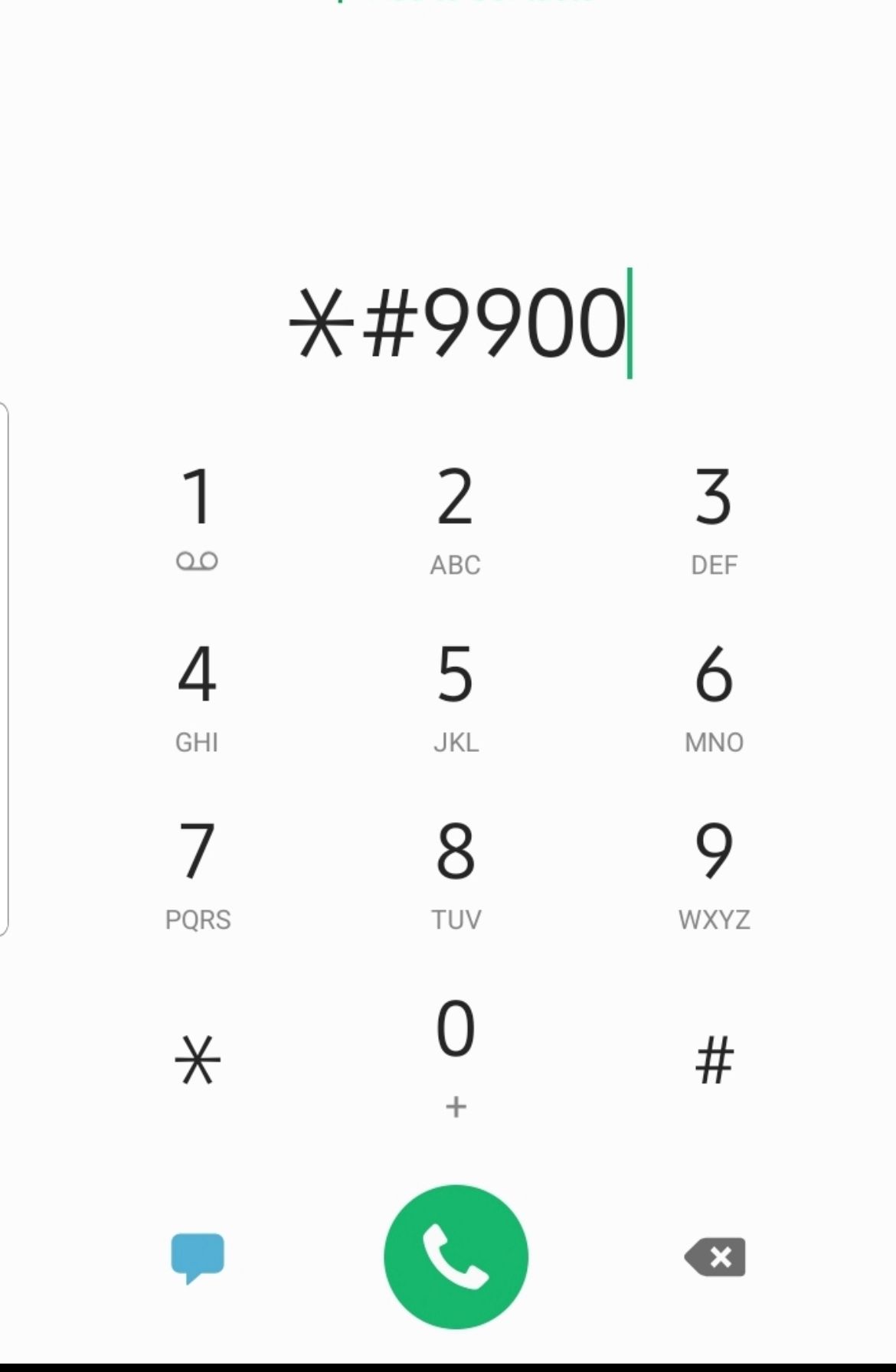
- Scrollen Sie nach unten und tippen Sie auf „ Low Battery Dump“.
- Zum Ein- oder Ausschalten tippen
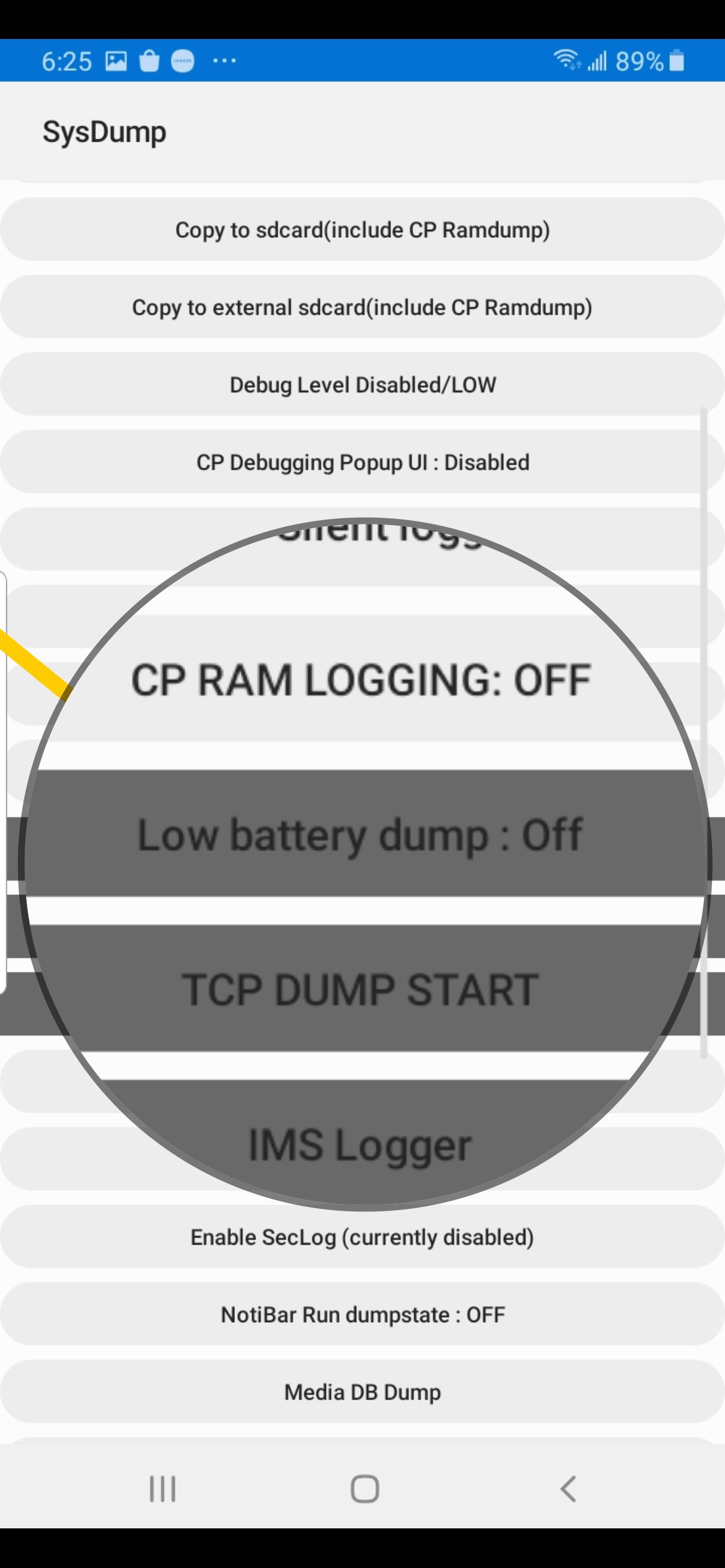
Behebt das Aktivieren von „Low Battery Dump“ Probleme mit der Batterieentladung?
Nein, „Low Battery Dump“ behebt keine Probleme mit der Entladung der Batterie . Dadurch wird nur eine System-Dump-Datei erstellt, wenn Ihre Batterie einen bestimmten Pegel erreicht oder schwach wird.
Wie können Sie das Problem der schnellen Entladung des Akkus Ihres Samsung Galaxy beheben?
Kurztipps: Tipps zur Akkulaufzeit Ihres Samsung-Telefons
Starten Sie Ihr Telefon neu – Wenn Sie es eine Weile nicht neu gestartet haben, ist es jetzt an der Zeit, dies zu tun. Viele Apps und Prozesse laufen im Hintergrund des Systems, wodurch der Akku des Telefons schneller entladen wird. Durch den Neustart des Telefons wird alles geschlossen, was unbemerkt läuft. Darüber hinaus wird durch einen Neustart der Speicher aktualisiert und das Telefon wird deutlich leistungsfähiger.
Überprüfen Sie die Apps, die den Akku am meisten belasten – Überprüfen Sie zunächst, welche Apps den Akku am meisten belasten. Gehen Sie zu Einstellungen > Gerätewartung > Akku > Akku > Akkunutzung. Wenn Sie herausgefunden haben, welche Apps ganz oben auf der Liste stehen, suchen Sie nach Updates oder deinstallieren Sie die App, insbesondere wenn sie unwichtig ist.
Deaktivieren Sie die Dienste, die Sie gerade nicht nutzen – Einer unserer größten Fehler ist, verschiedene Dienste laufen zu lassen, auch wenn wir sie nicht brauchen. Wenn Sie zu Hause mit einem WLAN-Netzwerk verbunden sind, müssen Sie die mobilen Daten nicht aktivieren. Oder wenn Sie die Kopfhörer gerade nicht brauchen, warum sollten Sie dann Bluetooth eingeschaltet lassen? Wenn Sie den Dienst nicht mehr brauchen, schalten Sie ihn bitte aus. Sie werden feststellen, dass der Akku viel länger hält.
Dunkelmodus aktivieren – Wenn Sie den Dunkelmodus einschalten, werden Sie einen Unterschied beim Akku feststellen. Um ihn zu aktivieren, gehen Sie zu Einstellungen > Anzeige > Dunkelmodus.
Reduzieren Sie die Helligkeitsstufe oder aktivieren Sie die adaptive Helligkeit – Einfache Optimierungen können einen enormen Unterschied machen. Sie können die Helligkeitsstufe also reduzieren, indem Sie zu Einstellungen > Anzeige gehen oder die Option Adaptive Helligkeit aktivieren, wenn Ihnen das besser gefällt.
Always-on-Display ausschalten – Eine Funktion, die den Akku stark entladen kann, ist Always-on-Display. Sie können dies mit einem einzigen Fingertipp tun, indem Sie die Schnelleinstellungen öffnen und auf die entsprechende Schaltfläche tippen.
Stellen Sie das Bildschirm-Timeout auf 15 oder 30 Sekunden ein – Gehen Sie zu Einstellungen > Anzeige > Bildschirm-Timeout und wählen Sie eine der beiden Optionen.
Wenn Sie unterwegs sind und Ihr Telefon gerade nicht aufladen können und der Akkustand sehr niedrig ist, können Sie den Energiesparmodus aktivieren. Gehen Sie zu Einstellungen > Gerätewartung > Akku.
Tippen Sie auf Energiesparmodus und dann auf den Schalter, um ihn einzuschalten. Dadurch wird die Helligkeit verringert, die CPU-Geschwindigkeit begrenzt und einige Dienste deaktiviert. Die wesentlichen Funktionen stehen Ihnen jedoch weiterhin zur Verfügung.
Überprüfen Sie Batterienutzung und -zustand
Wenn die Akkulaufzeit Ihres Samsung- oder Android-Telefons schneller als üblich abnimmt , können Sie zunächst den Akkuverbrauch überprüfen. So können Sie feststellen, welche Apps zu viel Strom verbrauchen. Schließen oder deinstallieren Sie die Apps, die sich nicht richtig verhalten. So überprüfen Sie den Akkuverbrauch:
- Navigieren Sie zu Einstellungen > Gerätepflege > Batterie.
Unten wird eine Liste der verwendeten Apps angezeigt, sortiert nach Datum und Verbrauch. Sehen Sie, welche Bereiche den Akku Ihres Android-Telefons belasten, und führen Sie einen der folgenden Schritte aus:
- Aktualisieren Sie die App: Gehen Sie zum Google Play Store und suchen Sie nach einem Update
- Schließen der App erzwingen
- Cache leeren: Einstellungen > Apps > App auswählen > Speicher > Cache leeren
- Daten löschen: Einstellungen > Apps > App auswählen > Speicher > Daten löschen
- Deinstallieren Sie die App
